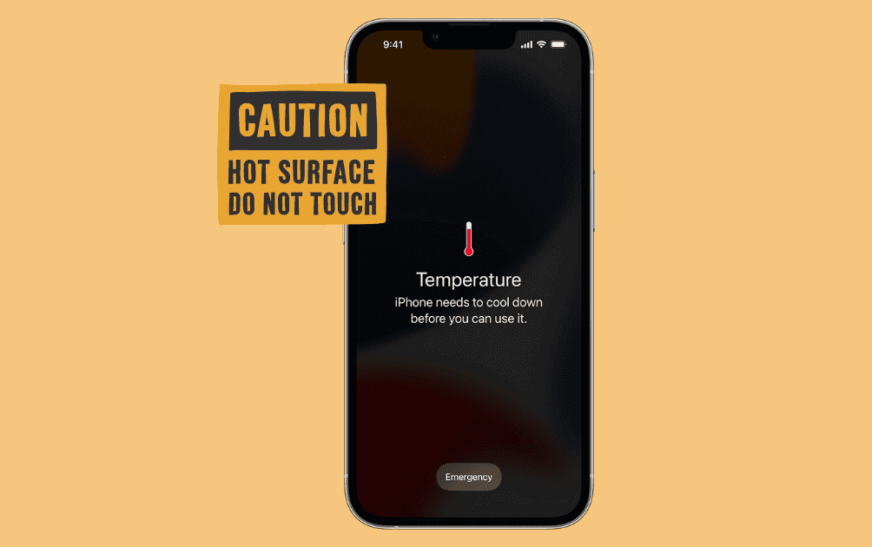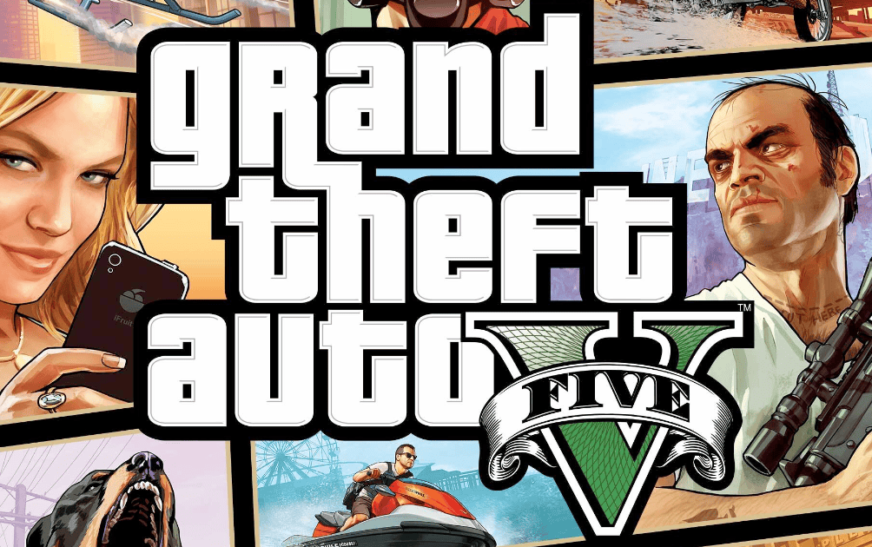Le plaisir de déballer votre tout nouvel iPhone 16 peut rapidement se transformer en frustration lorsqu’il commence à surchauffer. Non seulement il est inconfortable à tenir, mais vous remarquerez bientôt des problèmes de performances et votre batterie se décharge plus rapidement. Vous vous inquiétez probablement des dommages matériels potentiels, mais ce n’est généralement pas le cas. La surchauffe est courante sur les nouveaux appareils, car ils travaillent dur pour traiter les mises à jour et restaurer toutes vos données.
Dans ce guide, je vais vous présenter quelques solutions simples qui m’ont aidé à empêcher la surchauffe de mon iPhone 16 et à le faire fonctionner correctement.
Comment réparer la surchauffe de l’iPhone 16
1. Fermez les applications en cours d’exécution
Certaines applications consomment trop d’énergie, ce qui fait chauffer rapidement le téléphone. Les fermer aide à garder les choses au frais et à fonctionner correctement.
Temps nécessaire : 1 minute
- Faites glisser votre doigt depuis le bas de l’écran pour afficher le Sélecteur d’application.
- Faites glisser votre doigt vers le haut sur les applications que vous souhaitez fermer.

- Appuyez n’importe où sur l’écran à côté du Sélecteur d’application.
2. Placer dans un endroit ombragé
Les iPhones ont tendance à chauffer lorsqu’ils sont exposés à la lumière directe du soleil ou laissés dans des endroits chauds. Pour éviter cela, veillez à conserver votre appareil dans des pièces climatisées, sous un ventilateur ou dans des endroits ombragés. Ne le déplacez pas dans des endroits extrêmement froids, comme un congélateur, car cela pourrait sérieusement endommager l’appareil. Un passage soudain du chaud au froid peut causer encore plus de dégâts, alors essayez toujours de le conserver dans des environnements stables.
3. Donnez une pause à votre téléphone
Après la mise à niveau vers un nouvel iPhone, l’appareil fera initialement des heures supplémentaires. Il met à jour les applications, exécute de nouvelles fonctionnalités, télécharge des photos iCloud et gère toutes les tâches habituelles que vous lui demandez. En plus de cela, il est également occupé à exécuter des processus en arrière-plan. Cela provoque une surchauffe de l’iPhone. Pour y remédier, arrêtez simplement de l’utiliser un moment pour le laisser refroidir.
4. Obtenez une coque de téléphone plus fine et plus légère
J’aime la façon dont une belle coque de téléphone peut rendre mon iPhone encore plus beau, mais l’inconvénient est souvent le poids et l’encombrement supplémentaires. Parfois, le même étui élégant provoque une surchauffe du téléphone. Étant donné que la coque retient la chaleur, il est plus difficile pour votre téléphone de rester au frais. Pour éviter cela, essayez de passer à un boîtier simple et léger, ce qui devrait faire une grande différence.
5. Mettez-le en mode avion pendant un moment
Lorsque votre iPhone reste connecté au Wi-Fi, il communique constamment avec Internet en arrière-plan, même lorsque vous ne l’utilisez pas. Cela utilise une grande partie des ressources du système et pourrait contribuer à une augmentation de la température. Pour faire baisser la température, activez le mode Avion. Il désactive les services Bluetooth, Wi-Fi et de localisation, ce qui pourrait aider à abaisser la température.
- Faites défiler vers le bas depuis le coin supérieur droit de l’écran de votre iPhone pour ouvrir le Centre de contrôle.
- Appuyez sur le Icône du mode avion pour l’allumer.

6. Utilisez un autre chargeur
L’iPhone 16 surchauffe pendant le chargement chaque fois que vous utilisez un chargeur non certifié. Ces chargeurs ne peuvent pas réguler correctement le flux d’énergie et, par conséquent, votre téléphone devient trop chaud. Pour éviter cela, utilisez toujours un chargeur certifié Apple. Il s’agit d’un petit investissement qui vous évite des problèmes plus importants à l’avenir.
7. Désactivez l’actualisation de l’application en arrière-plan
Lorsque les applications en arrière-plan s’actualisent automatiquement sur votre téléphone, cela consomme beaucoup d’énergie. L’activité constante en arrière-plan fait chauffer rapidement le téléphone et le processus de rafraîchissement devient trop fréquent, ce qui ne fait qu’aggraver le problème. La désactivation de l’actualisation de l’application en arrière-plan devrait vous aider à refroidir votre iPhone.
- Ouvrez le Application Paramètrespuis touchez Général.

- Robinet Actualisation de l’application en arrière-plan.

- Utilisez les bascules d’application individuelles ci-dessous pour la désactiver pour les applications sélectionnées. Si vous souhaitez le désactiver complètement, appuyez sur Actualisation de l’application en arrière-planpuis touchez Désactivé.


8. Vérifiez l’utilisation de la batterie de votre iPhone
Une utilisation excessive de la batterie peut parfois provoquer une surchauffe de votre iPhone. Pour la surveiller, vérifiez régulièrement la consommation de votre batterie en vous rendant sur Paramètres > Batterie et effectuez les ajustements nécessaires pour contrôler le drain. Si jamais vous devez remplacer la batterie, optez toujours pour le même type d’origine fourni avec votre téléphone. Cela vaut la peine de maintenir les performances. Si vous rencontrez des problèmes de batterie, consultez notre guide sur la façon de réparer iOS 18 qui décharge votre batterie.
9. Activer la luminosité automatique
Lorsque vous réglez votre iPhone 16 sur sa luminosité la plus élevée, il chauffe rapidement et vide la batterie plus rapidement. Mais lorsque vous activez le paramètre Luminosité automatique, votre téléphone ajuste automatiquement l’écran en fonction de la lumière qui vous entoure tout au long de la journée. Cela aide à maintenir votre téléphone à une température optimale.
- Aller à Paramètres > Accessibilité > Affichage et taille du texte.


- Faites défiler vers le bas et appuyez sur le Bascule de luminosité automatique pour l’allumer.

10. Effacez le stockage de votre téléphone
Trop de contenu sur votre appareil peut provoquer une surchauffe. Pour résoudre ce problème, supprimez les applications ou les gros fichiers inutilisés qui occupent de l’espace de stockage et vident votre batterie. Voici comment vérifier le stockage de votre iPhone :
- Aller à Paramètres > Général.

- Robinet Stockage iPhone.

- Vous verrez une barre en haut affichant la quantité de stockage que vous avez utilisée et la quantité disponible.

- S’il est presque plein, vous pouvez libérer de l’espace de stockage en suivant les recommandations ci-dessous ou en supprimant des photos, des vidéos, des documents ou des applications inutilisées en vérifiant ce qui occupe le plus d’espace.
11. Réinitialiser l’appareil aux paramètres d’usine
Si votre iPhone 16 commence à surchauffer, la réinitialisation de tous les paramètres aidera à résoudre le problème. En faisant cela, vous pouvez résoudre les problèmes causés par des configurations incorrectes et rétablir les paramètres par défaut de votre téléphone. C’est une solution simple et pratique pour empêcher votre iPhone de surchauffer.
- Aller à Paramètres > Général.

- Robinet Transférer ou réinitialiser l’iPhone > Effacer tout le contenu et les paramètres.

- Robinet Continueret suivez les instructions à l’écran pour terminer le processus.